Apple TV: Diese neun nützlichen Tipps solltest du kennen
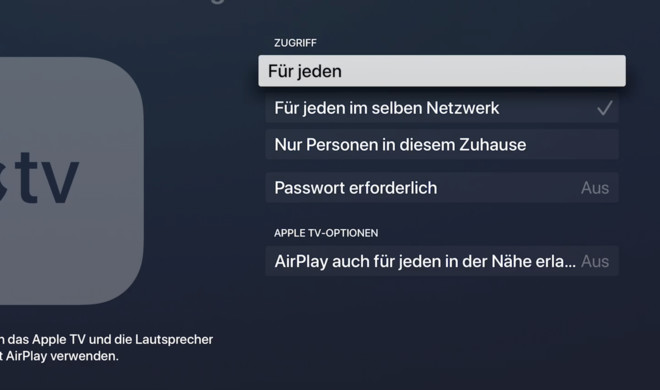
AirPlay-Zugriff beschränken
Via AirPlay kannst du ohne größeren Aufwand Musik, Videos oder deinen ganzen Bildschirm vom iPhone, iPad oder Mac auf dein Apple TV übertragen. Apple gibt dir zu Sicherheit mehrere Optionen an die Hand, um unbefugten Zugriff zu verhindern.
Öffne „Einstellungen > AirPlay und HomeKit“ und aktiviere zunächst „AirPlay“. Anschließend klickst du darunter auf „Zugriff“ und legst fest, ob du AirPlay für jeden, jeden in deinem Netzwerk oder Personen aus deinem Zuhause freigibst. Zusätzlich kannst du noch ein Passwort festlegen. Alternativ kannst du „AirPlay auch für jeden in der Nähe erlauben“, um auch ohne ein Netzwerk auf die Box zugreifen zu können – beispielsweise für eine Diaschau im Garten ohne WLAN.
Einschränkungen vornehmen
In den meisten Wohnungen ist der TV freizugänglich für alle. Gerade um die jüngeren Nutzer zu schützen, kannst du auch am Apple TV einige Einschränkungen vornehmen. Neben einem Verbot von App- oder In-App-Käufen lassen sich in „Einstellungen > Allgemein > Einschränkungen“ auch zulässige Inhalte begrenzen. Dies gilt sowohl für Serien und Filme als auch Apps. Daneben lassen sich Änderungen an einigen Einstellungen verhindern.
Mehr Apple-Wissen für dich.
Mac Life+ ist die digitale Abo-Flatrate mit exklusiven, unabhängigen Tests, Tipps und Ratgebern für alle Apple-Anwenderinnen und Anwender - ganz egal ob neu mit dabei oder Profi!
Mac Life+ beinhaltet
- Zugriff auf alle Online-Inhalte von Mac Life+
- alle digitalen Ausgaben der Mac Life, unserer Sonderhefte und Fachbücher im Zugriff
- exklusive Tests, Artikel und Hintergründe vorab lesen
- maclife.de ohne Werbebanner lesen
- Satte Rabatte: Mac, iPhone und iPad sowie Zubehör bis zu 15 Prozent günstiger kaufen!
✔ SOFORT gratis und ohne Risiko testen: Der erste Monat ist kostenlos, danach nur 6,99 Euro/Monat.
✔ Im Jahresabo noch günstiger! Wenn du direkt für ein ganzes Jahr abonnierst, bezahlst du sogar nur 4,99 Euro pro Monat.
Home-Taste konfigurieren
Seitdem Apple die TV-App tief in das System integriert hat, bringt dich ein Druck auf die TV-Taste stets in die App zurück. Wenn man die Anwendungen jedoch nicht verwenden und stattdessen wie gewohnt auf den Home-Bildschirm zurück gelangen möchte, dann ist dies ebenfalls möglich. Öffne dazu „Einstellungen > Fernbedienungen und Geräte“. Dort siehst du den Eintrag „Home-Taste“. Klicke darauf, um die Aktion zu ändern.
HomeKit-Steuerzentrale
Apples HomeKit gehört zu den am besten unterstützten Smarthome-Standards und soll in Zukunft weiter ausgebaut werden. Anders als bei anderen Systemen musst du deine Geräte nicht zwingend mit dem Internet verbinden, sondern kannst sie auch nur lokal verwenden. Möchtest du hingegen aus der Ferne deine Kameras aktivieren oder deine Lampen einschalten, benötigst du eine Steuerzentrale. Dies kann ein HomePod, ein iPad oder auch ein Apple TV sein. Dazu verbindest du dein Apple TV mit deiner Apple-ID und deinem Netzwerk und öffnest „Einstellungen > AirPlay und HomeKit“. Dort kannst du einen Raum festlegen und am unteren Ende die Funktion als Steuerzentrale einschalten oder deaktivieren. Nur auf diese Art ist der Fernzugriff auf deine HomeKit-Geräte mittels der Home-App möglich.
Was hältst du von den Tipps? Möchtest du mehr davon sehen oder weißt du bereits bestens Bescheid? Lass es uns in den Kommentaren wissen.

Apple TV 4K (32GB)

Diskutiere mit!
Hier kannst du den Artikel "Apple TV: Diese neun nützlichen Tipps solltest du kennen" kommentieren. Melde dich einfach mit deinem maclife.de-Account an oder fülle die unten stehenden Felder aus.
Die Kommentare für diesen Artikel sind geschlossen.